
ونڈوز 8 اور 10 پر لاک اسکرین محض پس منظر کی تصویر یا سلائڈ شو نہیں ہے۔ یہ متعدد ایپس سے اطلاعات اور صورتحال کی تفصیلی معلومات ڈسپلے کرسکتا ہے۔ آپ اس اسکرین سے براہ راست کورٹانا تک بھی جا سکتے ہیں۔
لیکن آپ کو لاک اسکرین کو اپنی پسند کے مطابق کرنے کے لئے ابھی بھی بہت کچھ کرنا ہے۔ ونڈوز 8 اور 10 اسی طرح کام کرتے ہیں ، لیکن ہم ذیل میں دی گئی مثالوں میں ونڈوز 10 کا استعمال کریں گے۔
کسٹم لاک اسکرین کا پس منظر مرتب کریں (اور اشتہارات سے نجات پائیں)
متعلقہ: اپنے ونڈوز 10 لاک اسکرین پر اشتہارات کو کیسے غیر فعال کریں
پہلے سے طے شدہ طور پر ، ونڈوز آپ کے لاک اسکرین کے پس منظر کے لئے "ونڈوز اسپاٹ لائٹ" استعمال کرتی ہے۔ یہ سروس خود بخود نئے لاک اسکرین کے پس منظر کو باقاعدگی سے ڈاؤن لوڈ کرتی ہے ، جو بہت عمدہ ہے۔ بدقسمتی سے ، مائیکروسافٹ ونڈوز اسپاٹ لائٹ کو بھی استعمال کرتا ہے اطلاقات اور کھیلوں کی تشہیر کریں ونڈوز اسٹور میں فروخت ہوا۔ اگر آپ ان لاک اسکرین والے اشتہارات نہیں دیکھنا چاہتے تو آپ چاہتے ہیں ونڈوز اسپاٹ لائٹ کو غیر فعال کریں .
اگر آپ اپنی مرضی کے پس منظر کا استعمال کرتے ہیں تو ، ترتیبات> ذاتی نوعیت> لاک اسکرین پر جائیں۔ "پس منظر" باکس پر کلک کریں اور "ونڈوز اسپاٹ لائٹ" ، "تصویر" ، یا "سلائیڈ شو" منتخب کریں۔ اگر آپ "تصویر" کو منتخب کرتے ہیں تو آپ شامل تصویروں میں سے ایک کو منتخب کرنے کے قابل ہوسکیں گے ، یا اپنے کمپیوٹر پر تصویر والی فائل میں براؤز کرسکیں گے۔ "سلائیڈ شو" منتخب کریں اور آپ اپنے کمپیوٹر پر تصاویر والے فولڈر کا انتخاب کرسکیں گے۔

اگر آپ کوئی اشتہار دیکھنا نہیں چاہتے ہیں تو "اپنے لاک اسکرین پر ونڈوز اور کورٹانا سے لطف اٹھائیں حقائق ، اشارے اور بہت کچھ حاصل کریں" کے اختیار کو بھی غیر یقینی بنائیں۔ مائیکرو سافٹ نے ماضی میں اشتہارات ظاہر کرنے کے لئے ان "نکات" کا استعمال کیا ہے۔
پہلے سے طے شدہ طور پر ، یہ لاک اسکرین کا بیک گراؤنڈ امیج سائن ان اسکرین پر ظاہر ہوتا ہے جو آپ اپنی لاک اسکرین چھوڑتے وقت ظاہر ہوتا ہے۔ اس کے بجائے اپنی سائن ان اسکرین کیلئے فلیٹ رنگین پس منظر کا استعمال کرنے کے لئے ، لاک اسکرین کی ترتیبات پین پر نیچے سکرول کریں اور "سائن ان اسکرین پر لاک اسکرین کے پس منظر کی تصویر دکھائیں" کے اختیار کو غیر فعال کریں۔
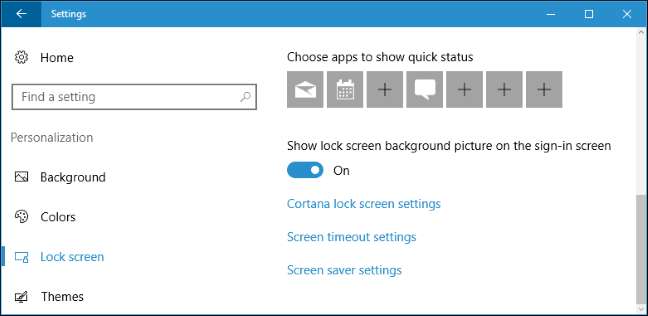
اپنی لاک اسکرین کی اطلاعات اور ایپس کا انتخاب کریں
لاک اسکرین آپ کو پہلے اپنے پی سی کو غیر مقفل کیے بغیر بھی نئے ای میلز ، موسم کی تفصیلات ، کیلنڈر تقرریوں ، آنے والے پیغامات ، یا سماجی اپڈیٹس جیسی معلومات دیکھنے کی اجازت دیتا ہے۔ ونڈوز کسی ایک ایپ کو لاک اسکرین پر "تفصیلی صورتحال" کی معلومات ظاہر کرنے کی اجازت دیتا ہے ، اور سات دیگر ایپس کو "فوری حیثیت" سے متعلق معلومات ظاہر کرنے کی اجازت دیتا ہے۔ مثال کے طور پر ، ویدر ایپ آپ کو موسم کے بارے میں مفصل معلومات دکھاسکتی ہے اور اگر آپ کے پاس نئی ای میلز آپ کے منتظر ہیں تو میل ایپ آپ کو نوٹیفکیشن آئیکن دکھاسکتی ہے۔
کس طرح کی تخصیص کرنے کے لئے کہ کون سی ایپس لاک اسکرین پر معلومات دکھاتی ہیں (یا ان سب کو مکمل طور پر چھپاتی ہیں) ، اسی ترتیبات> ذاتی نوعیت> لاک اسکرین پین پر جائیں۔ نیچے جائیں اور ان ایپس کو منتخب کریں جسے آپ "تفصیلی حیثیت ظاہر کرنے کے لئے ایک ایپ کا انتخاب کریں" اور "فوری حیثیت ظاہر کرنے کے لئے ایپس کا انتخاب کریں" کے تحت دیکھنا چاہتے ہیں۔ اگر آپ نہیں چاہتے ہیں کہ کوئی بھی ایپ لاک اسکرین پر اسٹیٹس کی معلومات ظاہر کرے ، تو یہاں ہر ایپ آئیکن پر کلک کریں یا ٹیپ کریں اور فہرست میں "کوئی نہیں" منتخب کریں۔
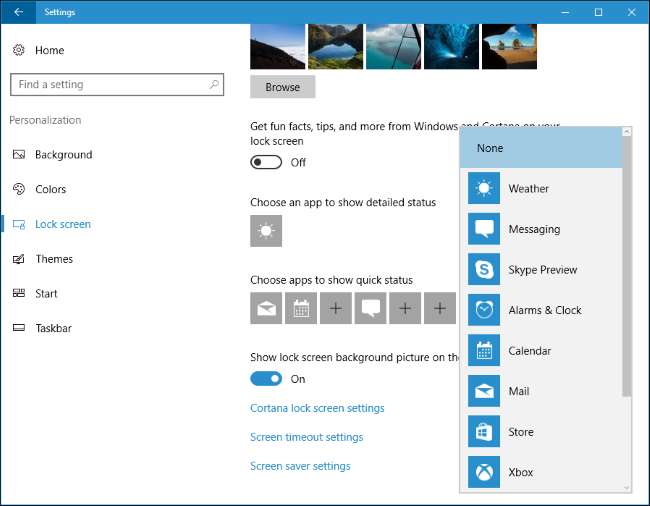
لاک اسکرین سے کورٹانا دستیاب ہے یا نہیں اس کا انتخاب کریں
متعلقہ: ونڈوز 10 پر کورٹانہ کے ساتھ 15 کام جو آپ کر سکتے ہیں
ونڈوز 10 عام طور پر آپ کو بات چیت کرنے کی اجازت دیتا ہے کورٹانا وائس اسسٹنٹ لاک اسکرین پر۔ کورٹانا لاک اسکرین پر دستیاب ہے یا نہیں ، اسے کنٹرول کرنے کیلئے ، یا تو لاک اسکرین کی ترتیبات پین کے نیچے سکرول کریں اور "کورٹانا لاک اسکرین کی ترتیبات" منتخب کریں یا اپنے ٹاسک بار سے کورٹانا مینو کھولیں اور ترتیبات کے آئیکن پر کلک کریں۔
لاک اسکرین کے تحت ، آپ یہ منتخب کرسکتے ہیں کہ "میرے آلہ کو لاک کیا ہوا ہے تب بھی کورٹانا استعمال کریں"۔ "ارے کارٹانا" بولیں اور کورٹانا تک رسائی حاصل کرنے کے لئے بات کرنا شروع کریں لاک اسکرین سے اگر آپ نے اس اختیار کو فعال کردیا ہے۔
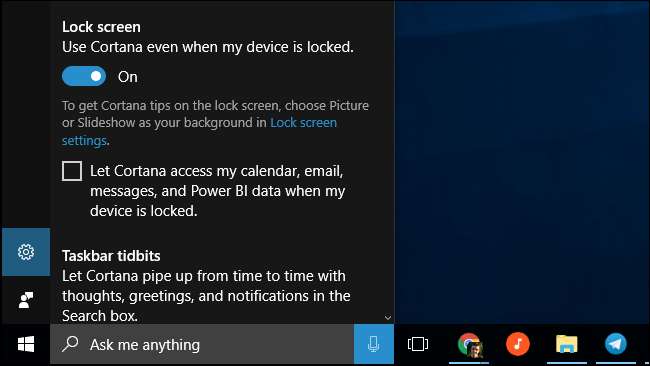
پہلے سے طے شدہ طور پر ، کورٹانا دستیاب ہے لیکن آپ اپنے کمپیوٹر کو غیر مقفل کیے بغیر آپ کے کیلنڈر کے واقعات اور ای میلز جیسے حساس ذاتی ڈیٹا تک رسائی حاصل کرنے کے لئے استعمال نہیں ہوسکتے ہیں۔ اس سیکیورٹی کو نظرانداز کرنے کے لئے ، "جب میرے آلہ کو لاک کیا جاتا ہے تو کورٹانا کو میرے کیلنڈر ، ای میل ، پیغامات ، اور پاور BI ڈیٹا تک رسائی حاصل کرنے دیں"۔ پاور BI ہے a بزنس تجزیاتی خدمت .
لاک اسکرین کو غیر فعال کریں
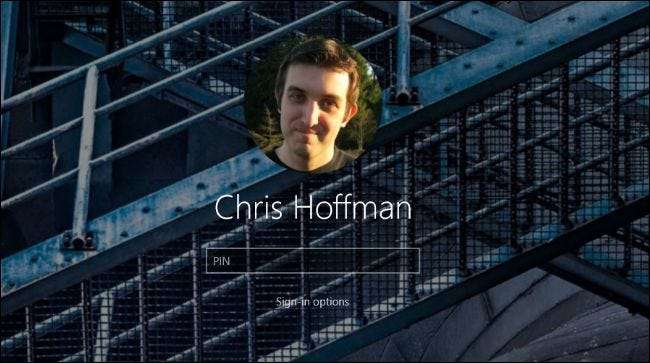
متعلقہ: ونڈوز 10 میں لاک اسکرین کو کیسے غیر فعال کریں
ونڈوز 10 بوٹ پر لاک اسکرین کو دکھاتا ہے اور ہر بار جب آپ اپنے کمپیوٹر کو لاک کرتے ہیں۔ تاہم ، ہمیں لاک اسکرین کو غیر فعال کرنے کی ایک ترکیب ملی ہے اور جب آپ اپنے کمپیوٹر کو بوٹ کریں گے تب ہی اسے دیکھیں گے۔ جب بھی آپ اپنے کمپیوٹر کو لاک کرتے ہیں تو ، یہ سیدھے سائن ان اسکرین پر جائے گا جہاں آپ اپنا پاس ورڈ داخل کرتے ہیں یا پن ، لاک اسکرین کو نظرانداز کرتے ہوئے۔ آپ پڑھ سکتے ہیں یہاں ایسا کرنے کا طریقہ سے متعلق مکمل ہدایات .
اگر آپ کے پاس ونڈوز 10 کا انٹرپرائز یا ایجوکیشن ایڈیشن ہے تو ، اور بھی آسان ہے گروپ پالیسی ترتیب جو آپ کو لاک اسکرین کو غیر فعال کرنے کی اجازت دیتی ہے . لیکن یہ سرکاری آپشن ونڈوز 10 کے ہوم یا پروفیشنل ایڈیشن پر کام نہیں کرتا ہے۔
ونڈوز 8 پر ، آپ کر سکتے ہیں رجسٹری موافقت سے لاک اسکرین کو غیر فعال کریں . بدقسمتی سے ، اس رجسٹری کی ترتیب ونڈوز 10 کے تازہ ترین ورژن پر مزید کام نہیں کرتی ہے ، لہذا آپ کو مذکورہ بالا لنک ہماری چال کا سہارا لینا پڑے گا۔







